FreeRTOS工程建立
1.创建文件夹
首先创建文件夹 “FreeRTOS” ,然后创建文件夹“project” “USER“ 和 “FreeRTOS” 三个文件夹 ;
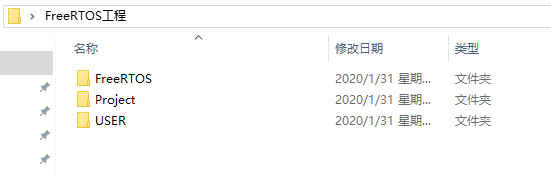
然后在 “FreeRTOS”文件夹下分别创建两个文件夹 “include” 和 “portable”。 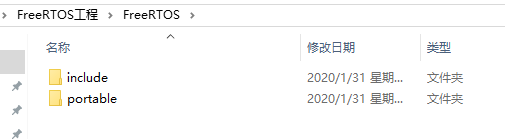
最后在 “USER“ 文件夹下分别创建两个文件夹 “include” 和 “portable”。
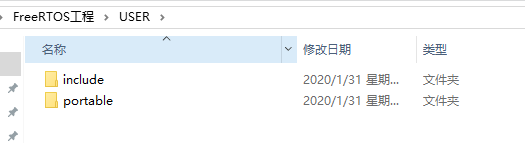
2.打开keil软件
创建新工程:project ->new uvision project;
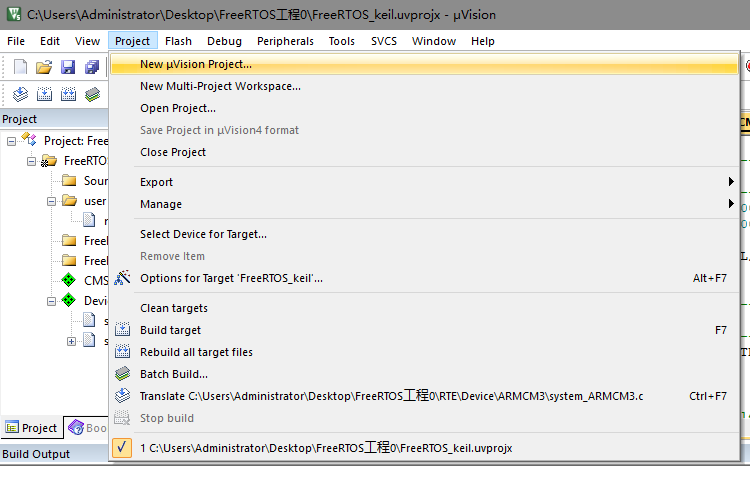
弹出保存页面,起名 keill,点击保存;
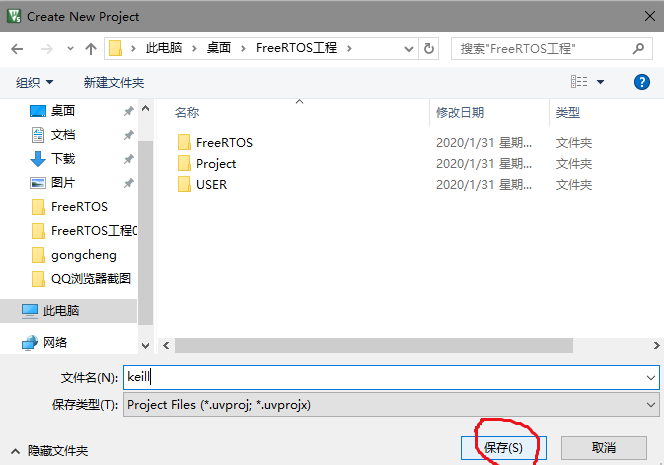
此时将会弹出选型界面,我选择的是ARM–>M3,然后点击OK。(当然也可以选择别的型号,这就要看你要使用哪一款了)
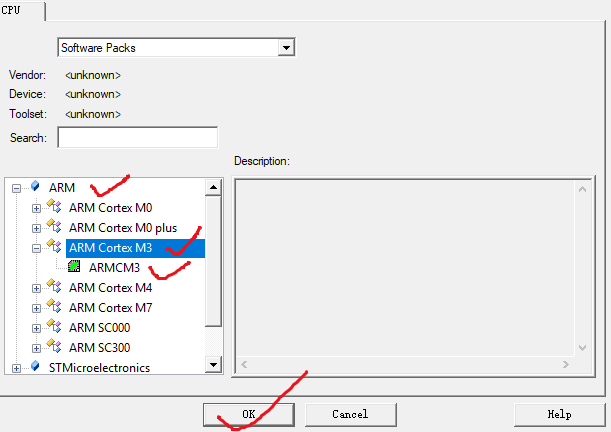
此时会弹出一个非常重要的界面,我们将打开CMSIS下面的CORE,将其选中,以及打开Deivice下面的Startup,将其选中,然后点击OK;(选择其他型号的也类似)
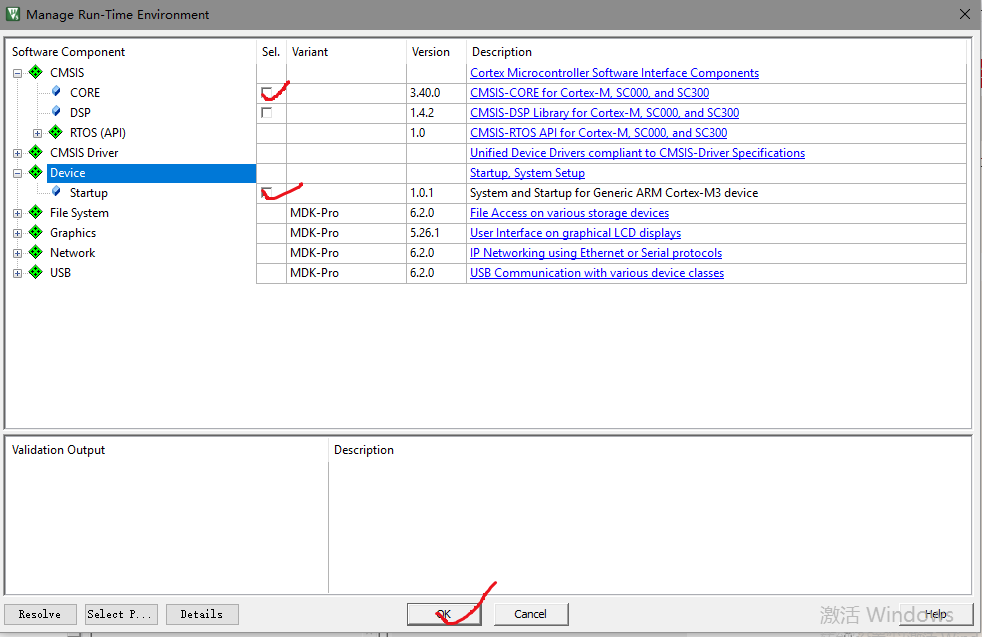
此时我们工程建立算是简单建立了一个模型,Device下的第一个文件是汇编文件,我们不需要理会,第二个文件是主要文件.c文件。(后期我们需要在里面查看时钟频率)
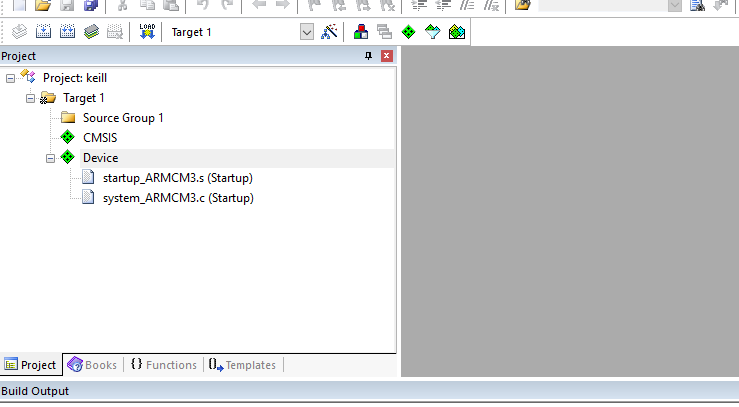
接着我们需要添加分组以及添加文件路径(freeRTOS_Souce为操作系统源文件)
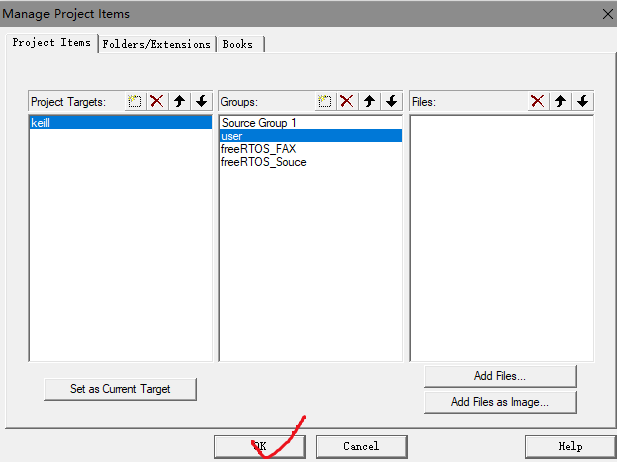
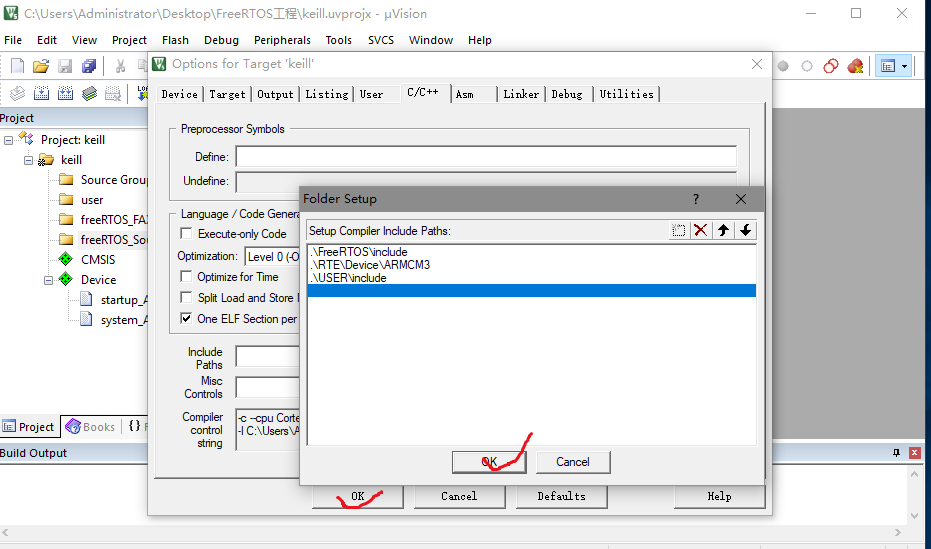
全编译,我们发现他会有一个错误,报错的原因是没有main.c文件,我们只需在user->portable添加main.c文件即可。如下所示
```c
int main()
{
while(1)
{
/* null */
}
}
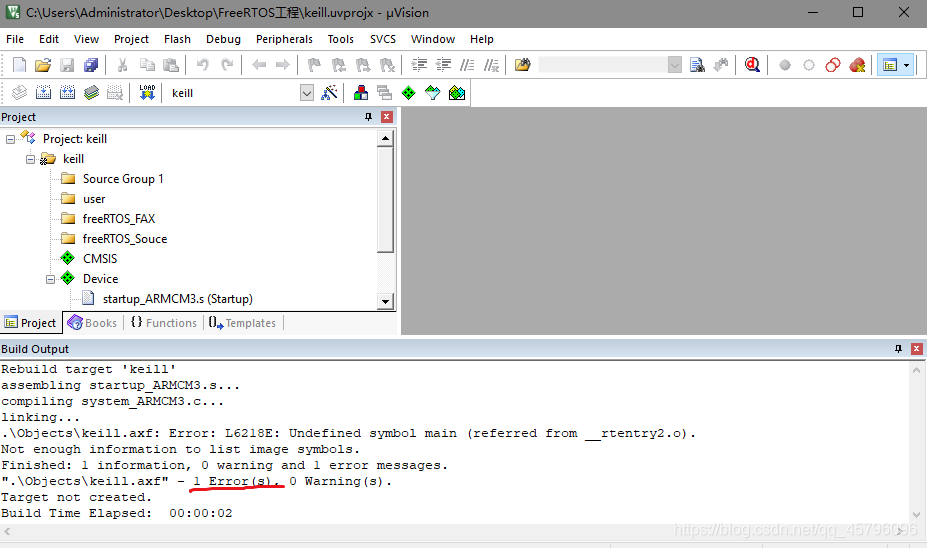
我们将工程全编译,将会发现没有错误。(不要忘记添加路径)
3.修改时钟
**打开Device下的.c文件,我们可以发现系统时钟频率是50000000/20=25MHZ。**
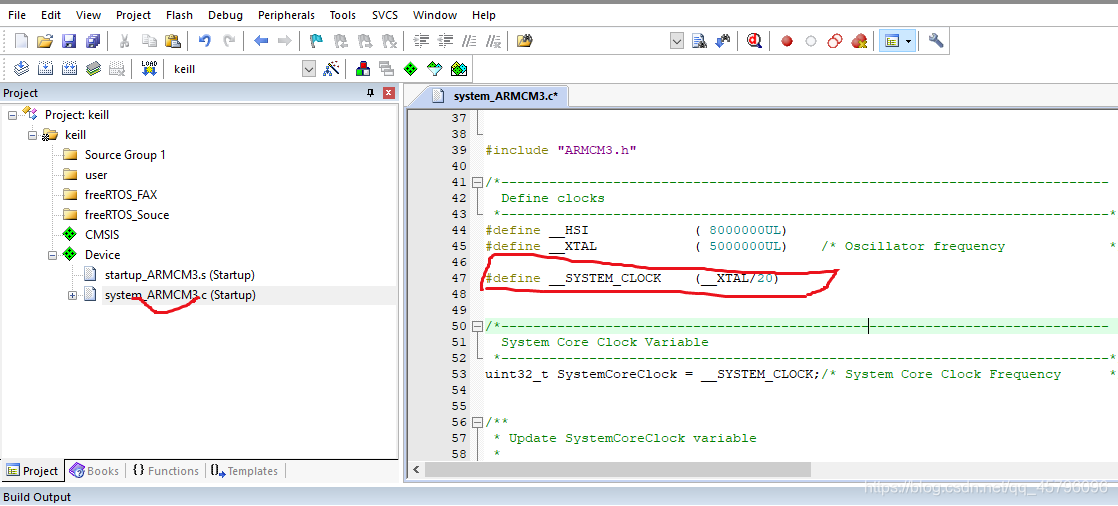
**打开魔法棒,点击Target,我们可以发现写着12.0MHZ,我们将其改成25MHZ即可,点击OK。**
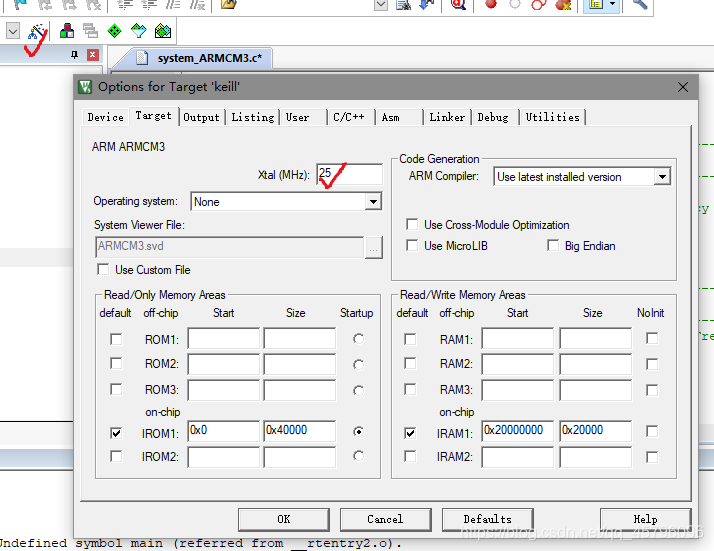 4.软件调试
**在我们没有硬件的情况下,我们可以采用软件调试的办法来学习使用操作系统。魔法棒->Debug->USE Simulator,最后点击OK。**
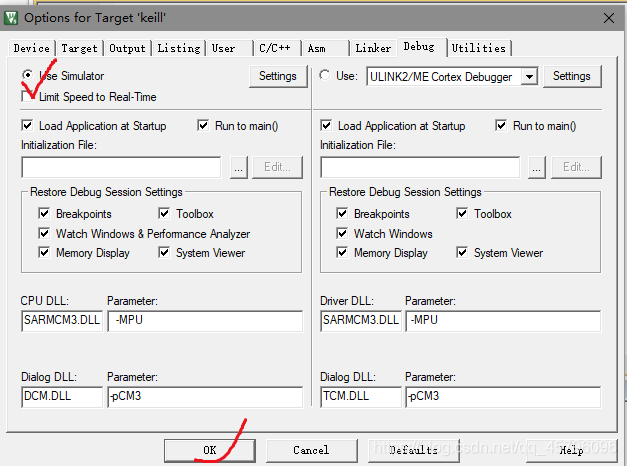
以上就是有关操作系统工程的建立,接下来会发布操作系统的移植和数据结构。
最后
以上就是幸福画笔最近收集整理的关于FreeRTOS工程建立的全部内容,更多相关FreeRTOS工程建立内容请搜索靠谱客的其他文章。
本图文内容来源于网友提供,作为学习参考使用,或来自网络收集整理,版权属于原作者所有。








发表评论 取消回复